Hogyan hozzunk létre egy lenyűgöző WordPress galériát (3 lépésben)
A képgalériák mindenhol jelen vannak a weben. Valójában a legtöbb általad látogatott webhelyen valószínűleg van legalább egy galéria valahol, és nem véletlenül. Szerencsére a saját WordPress galéria létrehozása egyszerűbb, mint gondolnád. Valójában valószínűleg több időt fog tölteni a képek kiválasztásával, mint az összes kép összeállításával.
Ebben a cikkben megtanítjuk, hogyan hozzon létre WordPress galériát három lépésben:
- Töltse fel a képeket, amelyeket a WordPress galériába szeretne felvenni.
- Add hozzá a képeket a galériádhoz.
- Helyezd el a galériádat bárhol a weboldaladon.
Ezeken felül bemutatjuk hét kedvenc WordPress galéria bővítményünket is, hogy kihasználhass olyan funkciókat, amelyeket a platform nem kínál a dobozból. Lássunk munkához.
1. lépés: Töltsd fel a képeket, amelyeket be szeretnél illeszteni a WordPress galériádba
A WordPress galéria beállításához először is szükséged lesz néhány kép beszerzésére. Ehhez a bemutatóhoz kiskutyákról készült stock képeket fogunk használni, hogy feldobjuk az eljárást.
Először is jelentkezz be a WordPress műszerfalára, és navigálj a Média > Könyvtár fülre. Ha ott vagy, kattints a képernyő tetején található Új hozzáadása gombra:

A következő lépésben kattints a Fájlok kiválasztása gombra, amely megnyitja a helyi fájlkeresőt:
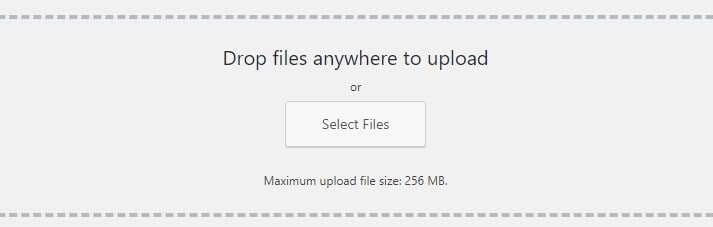
A gyorsítás érdekében javasoljuk, hogy egyszerre töltsd fel az összes képet, amelyet a galériádban szeretnél elhelyezni. Ennek érdekében hozzunk létre egy kiskutyák nevű mappát a saját számítógépünkön:

Ha egyszerre több képet választunk ki feltöltésre, a WordPress egyenként mutatja a képek előrehaladását:
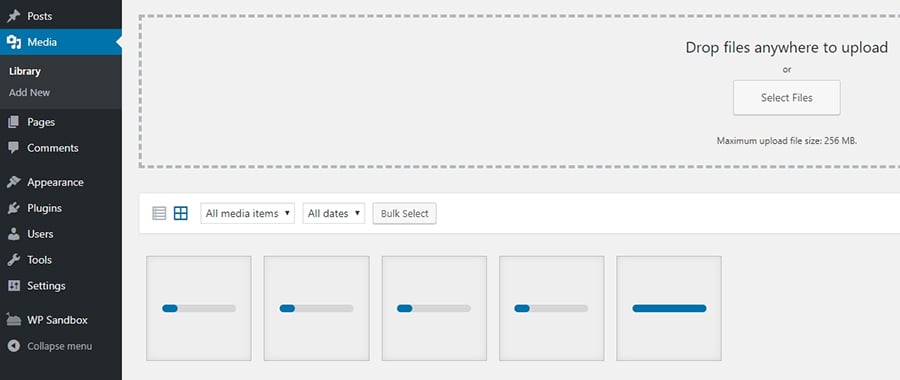
Adjunk néhány percet a platformnak, amíg az összes feltöltés elkészül. Az ehhez szükséges idő az internet sebességétől, valamint a feltöltendő képek méretétől és számától függ.
Ha úgy találja, hogy a feltöltési folyamat túl sokáig tart, érdemes leállítani, és optimalizálni a galériaképeket, mielőtt felteszi őket a weboldalára. Ne feledje, hogy a nagy felbontású grafikák általában jobban néznek ki, de lassabban töltődnek be. A legtöbb esetben képesnek kell lennie arra, hogy tömörítse őket anélkül, hogy a minőségüket befolyásolná – ezt a folyamatot “képoptimalizálásnak” nevezik.
Egy csomó WordPress bővítményt használhat a képek automatikus optimalizálására, valamint egyszerű böngészőalapú szolgáltatásokat, például a TinyPNG-t:
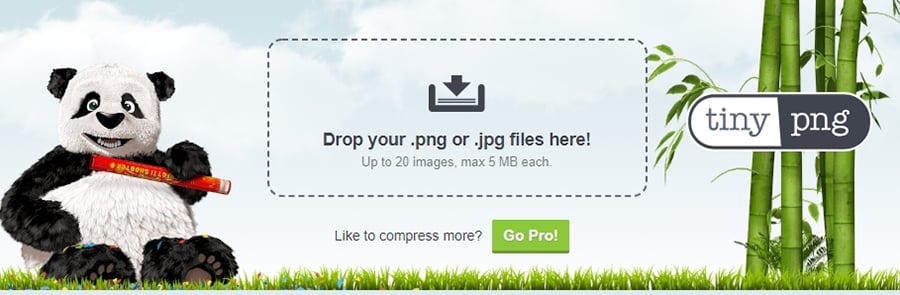
Mihelyt a képek felkerültek és készen vannak, továbbléphet a következő lépésre.
2. lépés: A képek hozzáadása a WordPress galériához
Most, hogy az összes képed készen áll, vagy keresd meg az oldalt, ahol a galériát szeretnéd elhelyezni, és nyisd meg a WordPress szerkesztőjével, vagy egyszerűen hozz létre egy új oldalt.
A galéria hozzáadása az oldalhoz nagyon egyszerű. Mindössze annyit kell tenned, hogy a szerkesztőben megkeresed a kurzort ott, ahol a galériát szeretnéd elhelyezni, majd a tetején lévő Média hozzáadása gombra kattintasz:

Egy új képernyő jelenik meg, amelyen lehetőséged van a médiatáradból képeket elhelyezni, galériát létrehozni vagy médialejátszási listát létrehozni. Válassza a Galéria létrehozása opciót, és válassza a tőle jobbra lévő Médiatár lapot:

A következőkben kattintson az összes olyan képre, amelyet a galériába szeretne felvenni. Ha mindet kijelölte, válassza a képernyő jobb alsó sarkában található Új galéria létrehozása gombot, és már készen is van! Lépjünk tovább az utolsó lépésre, ahol megmutatjuk, hogyan helyezd el a galériádat.
3. lépés: A WordPress galéria hozzáadása a webhelyedhez
Ebben a szakaszban a Galéria szerkesztése feliratú képernyőnek kell megjelennie, amelyen a második lépés során hozzáadott összes képet láthatod. Ezen a képernyőn belül kiválaszthatja, hogy hány oszlopot tartalmazzon a galériája, mekkora legyen a miniatűrjei mérete, és milyen sorrendben legyenek a képek.

Egyéni feliratot is adhat minden egyes képhez, és eldöntheti, hogy azok hivatkozzanak-e valamire. Alapértelmezés szerint a WordPress az egyes képekre kattintva a fájlcsatoló oldalra vezeti a látogatókat, amely így fog kinézni:

Ha kész vagy, kattints a Galéria beillesztése gombra, és a galériád megjelenik a WordPress szerkesztőjében:

A WordPress sajnos nem teszi lehetővé, hogy ugyanazokat a galériákat, amelyeket létrehoztál, más oldalakon újra felhasználd. Ha egy galériát másolni szeretnél, meg kell ismételned a folyamatot, ugyanazokat a képeket és beállításokat választva. Ez azonban nem tarthat sokáig, mivel a képek már fent vannak a webhelyeden.
Amellett, hogy képeket adhatsz hozzá a bejegyzéseidhez és az oldalaidhoz, a WordPress Galéria widget segítségével az oldalsávban vagy a láblécben is elhelyezheted őket. Ehhez menj a Megjelenés > Widgetek fülre, és keresd meg a Galéria widgetet.

Most húzd ezt a widgetet az oldalsávba vagy a láblécbe, és helyezd el ott, ahol szeretnéd, hogy megjelenjen. Ezután a widget megkérdezi, hogy mely képeket szeretné felvenni a galériába.

Figyeljen arra, hogy ehhez a widgethez feliratokat is hozzáadhat, és címet is adhat a galériának.
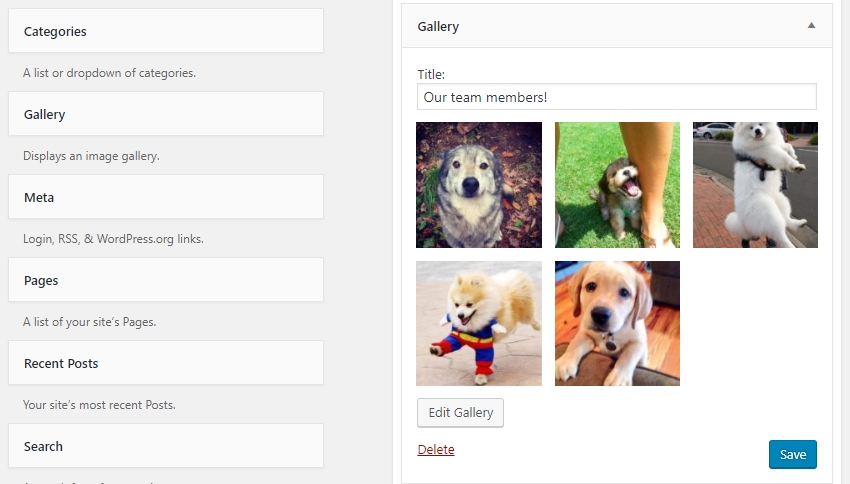
Ha végzett, kattintson a Mentés gombra, és máris láthatja a galériáját a frontenden.

Mint láthatja, a WordPress galéria létrehozása meglehetősen egyszerű.
Az alapból beállítható galériatípusok azonban nem éppen gazdagok funkciókban. Ha szeretné a WordPress galériáit magasabb szintre emelni, a bővítményekhez kell fordulnia, amelyekről a következőkben beszélünk.
7 Top WordPress galéria bővítmény a képek bemutatásához
A WordPress galériafunkcióival nincs semmi baj. A megfelelő bővítményekkel azonban rengeteg hasznos új funkcióhoz juthatsz hozzá. Bemutatunk néhányat a legjobb választásaink közül.
Envira Gallery

Az Envira Gallery plugin az egyik legfelhasználóbarátabb tapasztalattal rendelkezik, amit eddig találtunk – a galériaépítő varázslójának köszönhetően a galériák létrehozása egyszerű és szórakoztató.
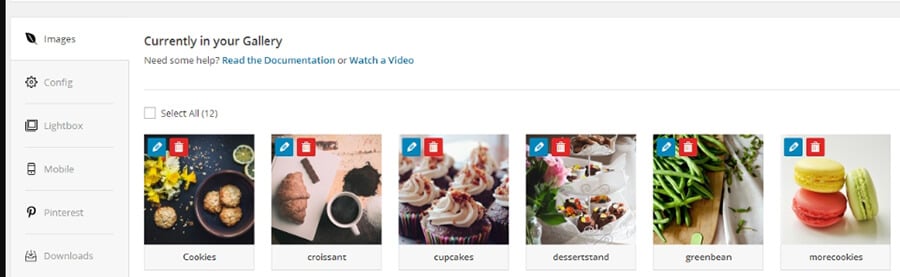
Az Envira Gallery célja, hogy lehetővé tegye több galéria létrehozását és egyszerű konfigurálását. Ennek érdekében több WordPress galériasablont, diavetítési funkciókat és közösségi média megosztási funkciókat tartalmaz. Ha egy elegáns WordPress galéria bővítményt keresel, amely ráadásul könnyen használható, az Envira Gallery legyen az egyik első választásod.
Főbb jellemzők:
- Elkészíthet WordPress galériákat egy beépített varázsló segítségével
- Választhat több galéria sablon közül
- Beállíthat képdiavetítéseket
- Hozzáadhat közösségi média megosztási funkciókat a galériáihoz
- Kibővítheti a plugin funkcióit a bővítmények segítségével
Árak: Választhatja a bővítmény ingyenes alapváltozatát, vagy megvásárolhatja a pro változatot, amely további funkciókat, támogatást és akár egyéni CSS beépítésének lehetőségét is kínálja. Az ár egy weboldalra 14$/évtől indul.
Photo Gallery by 10web

Photo Gallery by 10web teljesen átalakítja a WordPress galéria rendszerét. Többféle galéria elrendezést biztosít, amelyeket használhatsz, beleértve a diavetítéseket, kompakt albumokat és egyebeket. Ezzel a pluginnal lightbox-effektusokat is megvalósíthat, amelyek megnyitják a teljes méretű képet, amikor valaki rákattint.

Mellett ez a WordPress galéria plugin lehetővé teszi, hogy ugyanabban a galériában képeket és videókat is elhelyezzen. Emellett több widget lehetőséghez is hozzáférhetsz, a WordPress által alapból felkínált egyetlen widget helyett. Összességében ez a plugin a legjobb megoldás, ha a lehető legtöbb galériával kapcsolatos funkcióhoz szeretne hozzáférni.
Főbb jellemzők:
- Egyedi elrendezésű WordPress galériák beállítása
- Képek és videók keverése ugyanazon galérián belül
- Lehetőséget kap a lightbox hatásokhoz a WordPress galériához
- Másféle widgetek használata galériák hozzáadásához
Árképzés:
Gallery by Robo

A Gallery by Robo egy fantasztikus plugin, ha nagyfokú kontrollt szeretnél a galériáid stílusa és viselkedése felett. Az előző bővítményhez hasonlóan ez is lehetővé teszi, hogy többféle galéria elrendezés közül választhass az oldaladhoz. Azonban lehetővé teszi azt is, hogy diavetítés és lebegő effektusokat adj hozzá, testre szabd a betűtípus-beállításokat, és még kereteket is felvehetsz a képeid köré.

Ezek mellett a Gallery by Robo a stílusbeállítások mellett automatikusan átméretezi a képeidet feltöltéskor. Ezzel a beállítással helyet takaríthat meg, mivel a legtöbb webhelynek nincs szüksége gigantikus méretű képekre. Végül ez a bővítmény biztosítja, hogy minden galériája mobilbarát legyen.
Mindent egybevetve, a nagyfokú testreszabhatóság teszi a Gallery by Robo-t a legjobb választássá, ha a webhelye galériáinak minden aspektusát finomhangolni szeretné.
Főbb jellemzők:
- Választhat többféle elrendezés közül a WordPress galériájához
- Effektusok különböző típusainak hozzáadása a képeihez
- Automatikusan átméretezi a képeket feltöltéskor
- Lusta betöltés beállítása a sok elemet tartalmazó galériákhoz
- Mobilbarát galériák létrehozása minden további munka nélkül a maga részéről
Árak:
GridKit Portfolio Gallery

Bár ennek a bővítménynek a nevében szerepel a “portfólió” szó, bármilyen típusú WordPress galériát létrehozhatsz vele. A GridKit Portfolio Gallery a képek mellett támogatja a több forrásból származó videókat és a WooCommerce termékeket is. Emellett közösségi megosztási lehetőségeket is tartalmaz, így a látogatók megmutathatják munkáidat barátaiknak és kapcsolataiknak.

Az eddig látott többi bővítményhez hasonlóan ez is lehetővé teszi mobilbarát galériák létrehozását. Ez egy fantasztikus lehetőség akkor is, ha ügyféllogókat szeretne bemutatni, csapattagokra vonatkozó részeket létrehozni, és így tovább. Összességében, ha olyan plugint keres, amely nagyon rugalmas a galériák típusát illetően, amelynek létrehozásában segíthet, akkor ez egy okos választás.
Főbb jellemzők:
- Kép- és videogalériák beállítása
- A WooCommerce termékek bemutatása galéria segítségével
- Teamtag szekciók létrehozása
- Többféle elrendezés közül választhat a galériákhoz
Árképzés:
Responsive Lightbox & Galéria

Az eddig megnézett pluginok mindegyike nagy változásokat eszközöl a WordPress galéria rendszerében. A Responsive Lightbox & Gallery ezzel szemben meglehetősen egyszerű. Lehetővé teszi, hogy reszponzív galériákat hozzon létre a dobozból, és tartalmazza a lightbox funkciót.
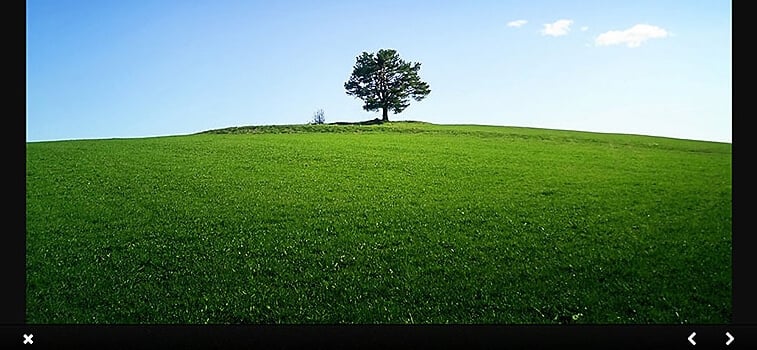
Konfigurálhatja a lightboxok viselkedését, három alapvető galéria elrendezés közül választhat, és még widgeteket is használhat a képek elhelyezéséhez, ahol csak akarja. Ez az egyik legintuitívabb WordPress galéria bővítmény, amit teszteltünk, és hasznos eszköz, ha valami egyszerűt keresel.
Főbb jellemzők:
- Egyszerű, mobilbarát galériák beállítása
- Három elrendezés közül választhatsz a képeid számára
- Konfigurálhatod a galériák lightbox beállításait
Árak: Ez a plugin ingyenesen elérhető a WordPress Plugin Directoryból. A fejlesztő weboldalán bővítményeket is vásárolhatsz hozzá.
Videógaléria – YouTube Galéria

Egy csomó olyan bővítmény van, amely lehetővé teszi, hogy videókat adj hozzá a WordPress galériáidhoz. Azonban kevés közülük főként a videogalériákra összpontosít, ezért is szeretjük annyira ezt.

A Video Gallery – YouTube Gallery segítségével reszponzív videógyűjteményeket hozhatsz létre. Több videoplatformra, köztük a YouTube-ra és a Vimeóra is hivatkozhat, effekteket adhat a miniatűrökhöz, lightboxokat foglalhat bele, és így tovább. Ráadásul videógalériáit egy egyszerű rövidkódrendszer segítségével bárhol elhelyezheti webhelyén.
Főbb jellemzők:
- Videókat húzhat a YouTube-ról, a Vimeo-ról vagy webhelye fájljaiból
- Videógalériáit manuálisan vagy rövidkódok segítségével helyezheti el
- Válasszon több téma és elrendezés közül a galériákhoz
Árképzés: Ez a plugin teljesen ingyenes.
Fotógaléria

Bár nem a legeredetibb neve van, a Fotógaléria mégis az egyik legjobb választásunk. A WordPress galériákhoz egy nagyon mindenre kiterjedő megközelítést kínál, és szinte minden olyan funkciót tartalmaz, amit eddig más pluginekben láttunk.

Ez az eszköz például lehetővé teszi, hogy a galéria képeihez hover- és átmeneti effektusokat adj hozzá. Támogatja a képek kategorizálását és a galériában való navigációt is, ami egyszerűbbé teszi a hatalmas könyvtárak közötti keresést. Ráadásul a Photo Gallery magában foglalja a galériákhoz videók hozzáadásának lehetőségét, képes a képek lusta betöltésére, és még közösségi megosztási funkciókkal is rendelkezik.
Összességében, ha a webhely megjelenésének és viselkedésének mikromenedzselése a kedvence, akkor ez a plugin pont az Ön igényeihez fog igazodni. Segítségével képes leszel a galériáid minden aspektusát finomhangolni.
Főbb funkciók:
- Másféle lebegő és átmeneti effektusok hozzáadása a galériáidhoz
- Képek kategorizálása és navigáció engedélyezése a WordPress galérián belül
- Videók és közösségi megosztó gombok hozzáadása a WordPress galériáidhoz
- Lusta betöltés engedélyezése
Árképzés: A bővítmény ingyenes verziójával legfeljebb két galériát hozhat létre, és azokat posztokban vagy oldalakon helyezheti el. A prémium szintek, amelyek 33$-os egyszeri befizetéstől kezdődnek, lehetővé teszik korlátlan számú galéria létrehozását és több helyen történő elhelyezését, valamint néhány praktikus extrát kínálnak.
Következtetés
A WordPress galériák egyszerű, mégis hasznos elemek. A WordPress-fotógaléria beállítása egyszerű, bár lehet, hogy egy kis időt érdemes kézzel válogatni, hogy mely képeket érdemes beilleszteni. Ha elkészült a galériád, már csak el kell helyezned, ahová csak szeretnéd az oldaladon. Természetesen használhatsz dedikált WordPress galéria bővítményt is, hogy még több testreszabási lehetőséget kapj.